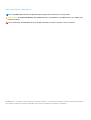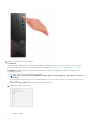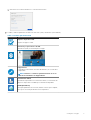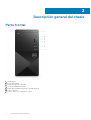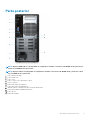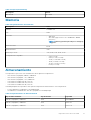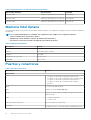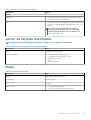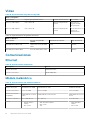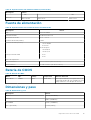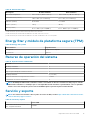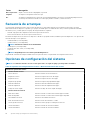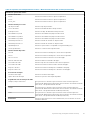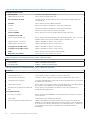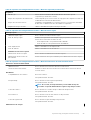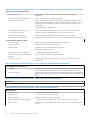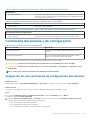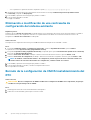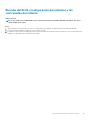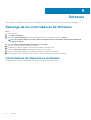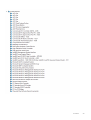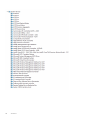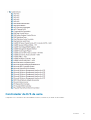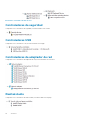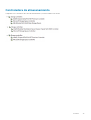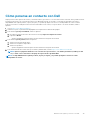Dell Vostro 3881 El manual del propietario
- Tipo
- El manual del propietario

Vostro 3881
Configuración y especificaciones
1
Modelo reglamentario: D29M
Tipo reglamentario: D29M002
May 2020
Rev. A00

Notas, precauciones y advertencias
NOTA: Una NOTA indica información importante que le ayuda a hacer un mejor uso de su producto.
PRECAUCIÓN: Una PRECAUCIÓN indica la posibilidad de daños en el hardware o la pérdida de datos, y le explica cómo
evitar el problema.
AVISO: Un mensaje de AVISO indica el riesgo de daños materiales, lesiones corporales o incluso la muerte.
© 2020 Dell Inc. o sus filiales. Todos los derechos reservados. Dell, EMC, y otras marcas comerciales son marcas comerciales de Dell Inc. o
de sus filiales. Puede que otras marcas comerciales sean marcas comerciales de sus respectivos propietarios.

Configure el equipo
Pasos
1. Conecte el teclado y el mouse.
2. Conéctese a la red mediante un cable o conéctese a una red inalámbrica.
1
Configure el equipo 3

3. Conecte la pantalla.
NOTA:
Si solicitó la computadora con una tarjeta gráfica discreta. Conecte el cable de pantalla a los conectores de la
tarjeta gráfica discreta.
4. Conecte el cable de alimentación.
4
Configure el equipo

5. Presione el botón de encendido.
Configure el equipo
5

6. Finalice la configuración del sistema operativo.
Para Ubuntu:
Siga las instrucciones que aparecen en pantalla para completar la configuración. Para obtener más información sobre la instalación y
configuración de Ubuntu, consulte los artículos de la base de conocimientos SLN151664 y SLN151748 en www.dell.com/support.
Para Windows: siga las instrucciones que aparecen en pantalla para completar la configuración. Durante la configuración, Dell
recomienda lo siguiente:
• Conectarse a una red para las actualizaciones de Windows.
NOTA:
Si va a conectarse a una red inalámbrica segura, ingrese la contraseña para acceder a dicha red cuando se
le solicite.
• Si está conectado a Internet, inicie sesión con su cuenta de Microsoft o cree una nueva. Si no está conectado a Internet, cree una
cuenta offline.
• En la pantalla Soporte y protección, ingrese su información de contacto.
a. Establezca la conexión con una red.
6
Configure el equipo

b. Inicie sesión en su cuenta de Microsoft o cree una cuenta nueva.
7. Localice y utilice las aplicaciones de Dell en el menú Start (Inicio) de Windows (recomendado).
Tabla 1. Localice aplicaciones Dell
Registro del producto Dell
Registre su equipo con Dell.
Asistencia y soporte técnico de Dell
Acceda a la ayuda y la asistencia para su equipo.
SupportAssist
Comprueba proactivamente el estado del hardware y el software de la
computadora.
NOTA: Renueve o actualice la garantía haciendo clic en su
fecha de vencimiento en SupportAssist.
Actualización de Dell
Actualiza la computadora con correcciones críticas y controladores de
dispositivo importantes a medida que se encuentran disponibles.
Dell Digital Delivery
Descargue aplicaciones de software, incluido software que se adquirió,
pero que no se instaló previamente en la computadora.
Configure el equipo 7

Descripción general del chasis
Parte frontal
1. Unidad óptica
2. Botón de encendido
3. Ranura de tarjeta SD (opcional)
4. Luz de actividad del disco duro
5. Ranura para auriculares del conector de audio universal
6. Puertos USB 2.0
7. Puertos USB 3.2 de 1.ª generación y tipo A
2
8 Descripción general del chasis

Parte posterior
NOTA: El puerto HDMI 1.4b no está disponible en computadoras enviadas con Intel Core i5-10400F de 10.ª generación e
Intel Core i7-10700F de 10.ª generación.
NOTA: El puerto VGA no está disponible en computadoras enviadas con Intel Core i5-10400F de 10.ª generación e Intel
Core i7-10700F de 10.ª generación.
1. Puerto de línea de salida
2. Puerto HDMI 1.4b
3. Puerto VGA
4. Puertos USB 3.2 de 1.ª generación y tipo A
5. Puertos USB 2.0
6. Ranuras de tarjetas de expansión
7. Puerto del conector de alimentación
8. Indicador luminoso de diagnóstico de la fuente de alimentación
9. Ranura para cable de seguridad Kensington
10. Puerto de red
11. Ranura de candado
Descripción general del chasis
9

Especificaciones de Vostro 3881
Procesadores
NOTA: Los números de procesadores no son una medida de rendimiento. La disponibilidad de los procesadores está
sujeta a cambios y puede variar según la región o el país.
Tabla 2. Procesadores
Descripción Valores
Procesadores
10
th
Generation
Intel Core
i3-10100
10
th
Generation
Intel Core
i5-10400
10
th
Generation
Intel Core
i5-10400F
10
th
Generation
Intel Celeron
G-5900
10
th
Generation
Intel
Pentium
Gold
G-6400
Intel Core
i7-10700 de
10.
a
generación
Intel Core
i7-10700F de
10.
a
generación
Potencia
65 W 65 W 65 W 58 W 58 W 65 W 65 W
Conteo de núcleos
4 6 6 2 2 8 8
Conteo de
subprocesos
8 12 12 2 4 16 16
Velocidad
3.6 GHz to 4.3
GHz
2.9 GHz to
4.3 GHz
2.9 GHz to 4.3
GHz
Up to 3.4
GHz
Up to 4.0
GHz
Hasta 4,8 GHz Hasta 4,8 GHz
Caché
6 MB 12 MB 12 MB 2 MB 4 MB 16 MB 16 MB
Gráficos integrados
Intel UHD
Graphics 630
Intel UHD
Graphics
630
Not supported Intel UHD
Graphics 610
Intel UHD
Graphics
610
Gráficos Intel
UHD 630
No soportado
Sistema operativo
• Windows 10 Home (64-bit)
• Windows 10 Professional (64-bit)
• Ubuntu 18.04
Chipset
Tabla 3. Chipset
Descripción Valores
Chipset
B460
Procesador
10
th
Generation Intel Core i3/i5/i7 and Intel Pentium Gold G-6400
and Celeron 5900
Amplitud del bus de DRAM
64-bit
3
10 Especificaciones de Vostro 3881

Tabla 3. Chipset(continuación)
Descripción Valores
bus de PCIE
Up to Gen3
Memoria
Tabla 4. Especificaciones de la memoria
Descripción Valor
Ranuras
2 UDIMM slots
Tipo
DDR4
Velocidad
• 2666 MHz
• 2933 MHz (supported on Core i7-10700 and i7-10700F
processors)
NOTA: Memory speed may be subject to change by
regions.
Memoria máxima
64 GB
Memoria mínima
4 GB
Memoria por ranura
4 GB, 8 GB, 12 GB, 16 GB, 32 GB
Configuraciones compatibles:
• 4 GB (1 x 4 GB)
• 8 GB (2 x 4 GB, 1 x 8 GB)
• 12 GB (1 x 4 GB and 1 x 8 GB)
• 16 GB (2 x 8 GB, 1 x 16 GB)
• 32 GB (1 x 32 GB, 2 x 16 GB)
• 64 GB (2 x 32 GB)
Almacenamiento
La computadora soporta una o más combinaciones de las siguientes configuraciones:
• HDD SATA de 3,5 pulgadas, 500 GB y 7200 RPM
• HDD SATA de 3,5 pulgadas, 1 TB y 7200 RPM
• HDD SATA de 3,5 pulgadas, 2 TB y 7200 RPM
• SSD NVMe M.2 2230 de 128 GB y clase 35
• SSD NVMe M.2 2230 de 256 GB y clase 35
• SSD NVMe M.2 2230 de 512 GB y clase 35
La unidad principal de la computadora varía según la configuración de almacenamiento. Para computadoras:
• con una unidad M.2, la unidad M.2 es la unidad principal.
• sin unidad M.2, la unidad de disco duro de 3,5 pulgadas es la unidad principal
Tabla 5. Especificaciones de almacenamiento
Tipo de almacenamiento Tipo de interfaz Capacidad
HDD de 3,5 pulgadas y 7200 RPM SATA Hasta 500 GB
HDD de 3,5 pulgadas y 7200 RPM SATA Hasta 1 TB
HDD de 3,5 pulgadas y 7200 RPM SATA Hasta 2 TB
Especificaciones de Vostro 3881 11

Tabla 5. Especificaciones de almacenamiento(continuación)
Tipo de almacenamiento Tipo de interfaz Capacidad
SSD M.2 2230 NVMe PCIe de generación 3 x4, clase 35 Hasta 128 GB
SSD M.2 2230 NVMe PCIe de generación 3 x4, clase 35 Hasta 256 GB
SSD M.2 2230 NVMe PCIe de generación 3 x4, clase 35 Hasta 512 GB
Memoria Intel Optane
La memoria Intel Optane solo funciona como acelerador de almacenamiento. No reemplaza ni se agrega a la memoria (RAM) instalada en la
computadora.
NOTA: La memoria Intel Optane es compatible con computadoras que cumplen con los siguientes requisitos:
• Intel Core i3/i5/i7 de 7.
a
generación o superior
• Windows 10, versión de 64 bits o superior (Actualización de aniversario)
• Versión más reciente del controlador de Rapid Storage Technology de Intel
Tabla 6. Memoria Intel Optane
Descripción Valores
Tipo Acelerador de almacenamiento
Interfaz PCIe NVMe 3,0 x 2 o 3,0 x 4
Conector M.2 2280
Configuraciones soportadas 16 GB y 32 GB
Capacidad Hasta 32 GB
Puertos y conectores
Tabla 7. Puertos y conectores
Descripción Valores
Parte frontal
USB
• Dos puertos USB 2.0 de 1.ª generación (parte frontal)
• Dos puertos USB 3.2 de 1.ª generación y tipo A (parte frontal)
• Dos puertos USB 2.0 de 1.ª generación (parte posterior)
• Dos puertos USB 3.2 de 1.ª generación y tipo A (parte
posterior)
Audio
1 × conector de audio universal
Red
1x puerto RJ-45 de 10/100/1000 Mbps
Audio
1 x puerto de audio de línea de salida y nueva gestión de tareas a
línea de entrada
Video
• 1 x puerto HDMI 1.4b
• 1 x puerto VGA
Lector de tarjetas de memoria
Lector de tarjeta SD 3.0 (opcional)
Seguridad
1 x candado circular, 1 x ranura de cable de seguridad Kensington
12 Especificaciones de Vostro 3881

Tabla 7. Puertos y conectores(continuación)
Descripción Valores
Interno
Expansión
• 1 x ranura de PCIe de 3.ª generación x16 de altura completa
• 2 x ranuras de PCIe x1 de altura media
M.2
• 1 x ranura de tarjeta M.2 2230 para tarjeta de Wi-Fi/Bluetooth
• 1 x ranura M.2 2230/2280 para unidad de estado sólido o Intel
Optane
NOTA: Para obtener más información sobre las
características de diferentes tipos de tarjetas M.2,
consulte el artículo de la base de conocimientos en
https://www.dell.com.
Lector de tarjetas multimedia
NOTA: El lector de tarjetas multimedia es mutuamente exclusivo con una configuración de M.2 doble.
Tabla 8. Especificaciones del lector de la tarjeta multimedia
Descripción Valor
Tipo
SD 3.0 card reader (optional)
Tarjetas compatibles
• Secure Digital High Capacity (SDHC)
• Secure Digital Extended Capacity (SDXC)
• Multimedia Card (MMC)
• MMC+
• Secure Digital (SD)
Audio
Tabla 9. Características de audio
Descripción Valor
Tipo
Dual Channel High Definition Audio
Controladora
Realtek ALC3246
Interfaz interna
ALC3246
Interfaz externa
• 1 x Universal audio jack (front)
• 1 x Line-out re-tasking Line-in audio jack (rear)
Especificaciones de Vostro 3881 13

Video
Tabla 10. Especificaciones de gráficos integrados
Gráficos integrados
Controladora Soporte para pantalla externa Tamaño de la memoria Procesador
Intel UHD 610 Graphics VGA y HDMI 1.4b Memoria compartida del
sistema
Intel Celeron y
Pentium Gold de
10.
a
generación
Intel UHD 630 Graphics VGA y HDMI 1.4b Memoria compartida del
sistema
Procesador Intel Core
i3/i5/i7 de
10.
a
generación
Tabla 11. Especificaciones de gráficos discretos
Gráficos discretos
Controladora Soporte para pantalla
externa
Tamaño de la memoria Tipo de memoria
NVIDIA® GeForce® GT730 HDMI, VGA y DVI-D de doble
enlace
2 GB GDDR5
NVIDIA® GeForce® GT1030 DVI-D de doble enlace, HDMI 2 GB GDDR5
Comunicaciones
Ethernet
Tabla 12. Especificaciones de Ethernet
Descripción Valores
Número de modelo
Realtek RTL8111HS
Tasa de transferencia
10/100/1000 Mbps
Módulo inalámbrico
Tabla 13. Especificaciones del módulo inalámbrico
Descripción Valores
Número de modelo
Intel Wireless-AC 9260 Intel Wireless-AC 3165 Realtek RTL8723DE
Tasa de transferencia
Hasta 433 Mbps Hasta 433 Mbps Hasta 433 Mbps
Bandas de frecuencia
compatibles
Banda doble de 2,4 GHz/
5 GHz
Banda doble de 2,4 GHz/5 GHz Banda doble de 2,4 GHz/
5 GHz
Estándares inalámbricos
Wi-Fi 9260 802.11ac Wi-Fi 802.11ac Wi-Fi 802.11bgn
Cifrado
• WEP de 64 bits/
128 bits
• AES-CCMP
• WEP de 64 bits/128 bits
• AES-CCMP
• TKIP
• WEP de 64 bits/
128 bits
• AES-CCMP
14 Especificaciones de Vostro 3881

Tabla 13. Especificaciones del módulo inalámbrico(continuación)
Descripción Valores
• TKIP • TKIP
Bluetooth
Bluetooth 5.0 Bluetooth 4.2 Bluetooth 4.2
Fuente de alimentación
Tabla 14. Especificaciones de la unidad de fuente de alimentación
Descripción Valores
Tipo Bronze de 260 W
Voltaje de entrada De 90 VCA a 264 VCA
Frecuencia de entrada 47 Hz — 63 Hz
Corriente de entrada (máxima) 3,20 A
Corriente de salida (continua)
• +12 VA/16,50 A
• 12 VB/14 A
Modo de espera:
• +12 VA/0,5 A
• +12 VB/2,5 A
Voltaje nominal de salida
• 12 VA
• 12 VB
Gama de temperatura:
En funcionamiento De 5 °C a 45 °C (de 41 °F a 113 °F)
Almacenamiento De -40 °C a 70 °C (de -40 °F a 158 °F)
Batería de CMOS
Tabla 15. Batería de CMOS
Marca Tipo Voltaje Composición Duración de batería
MITSUBISHI CR2032 3,0 V Metal de litio Descarga continua bajo una carga de 15 kΩ a un
voltaje final de 2,0 V 20 ℃±2 ℃ 940 horas o más
tiempo. 910 horas o más después de 12 meses
Dimensiones y peso
Tabla 16. Dimensiones y peso
Descripción Valores
Altura
12.77 in. (324.30 mm)
Anchura
6.06 in. (154.00 mm)
Profundidad
11.54 in. (293.00 mm)
Peso (aproximado)
13.28 lb (6.03 kg)
Especificaciones de Vostro 3881 15

Tabla 16. Dimensiones y peso(continuación)
Descripción Valores
NOTA: El peso del sistema variará en función de la configuración solicitada y las diferentes características de
fabricación.
Lector de tarjetas multimedia
NOTA: El lector de tarjetas multimedia es mutuamente exclusivo con una configuración de M.2 doble.
Tabla 17. Especificaciones del lector de la tarjeta multimedia
Descripción Valor
Tipo
SD 3.0 card reader (optional)
Tarjetas compatibles
• Secure Digital High Capacity (SDHC)
• Secure Digital Extended Capacity (SDXC)
• Multimedia Card (MMC)
• MMC+
• Secure Digital (SD)
Fuente de alimentación
Tabla 18. Especificaciones de la unidad de fuente de alimentación
Descripción Valores
Tipo EPA Bronze D9 de 200 W
Voltaje de entrada De 90 VCA a 264 VCA
Frecuencia de entrada 47 Hz — 63 Hz
Corriente de entrada (máxima) 3,20 A
Corriente de salida (continua)
• +12 VA/16,50 A
• 12 VB/14 A
Modo de espera:
• +12 VA/0,5 A
• +12 VB/2,5 A
Voltaje nominal de salida
• 12 VA
• 12 VB
Gama de temperatura:
En funcionamiento De 5 °C a 45 °C (de 41 °F a 113 °F)
Almacenamiento De -40 °C a 70 °C (de -40 °F a 158 °F)
Entorno del equipo
Nivel de contaminación transmitido por el aire: G1 según se define en ISA-S71.04-1985
16
Especificaciones de Vostro 3881

Tabla 19. Entorno del equipo
Descripción En funcionamiento Almacenamiento
Intervalo de temperatura
10 °C to 35 °C (50 °F to 95 °F) -40 °C to 65 °C (-40 °F to 149 °F)
Humedad relativa (máxima)
20% to 80% (non-condensing) 5% to 95% (non-condensing)
Vibración (máxima)
*
0.26 GRMS 1.37 GRMS
Impacto (máximo)
40 G† 105 G†
Altitud (máxima)
0 m to 3048 m (0 ft to10,000 ft) 0 m to 10668 m (0 ft to 35,000 ft)
* Medido utilizando un espectro de vibración aleatoria que simula el entorno del usuario.
† Medido utilizando un pulso de media onda sinusoidal durante 2 ms cuando el disco duro está en uso.
‡ Medido utilizando un pulso de media onda sinusoidal durante 2 ms cuando la unidad de disco duro se encuentra parada.
Energy Star y módulo de plataforma segura (TPM)
Tabla 20. Energy Star y TPM
Características Especificaciones
Energy Star Cumple con los requisitos
TPM discreto Opcional
Recurso de operación del sistema
Tabla 21. Especificaciones ambientales
Función
Embalajes reciclables Sí
BFR/PVC: chasis libre No
Soporte para embalaje de orientación vertical Sí
Embalaje MultiPack Sí (solo DAO)
Fuente de alimentación energéticamente eficiente Estándar
Cumplimiento de normas de ENV0424 Sí
NOTA: El embalaje de fibra basado en madera contiene como mínimo un 35 % de contenido reciclado por peso total de
fibra basada en madera. Los embalajes que no contengan fibra basada en madera se pueden indicar como no aplicables.
Criterios necesarios anticipados para la revisión de EPEAT vigente a partir de la primera mitad de 2018.
Servicio y soporte
NOTA:
Para obtener más detalles sobre los planes de servicio de Dell, consulte https://www.dell.com/learn/us/en/19/
services/warranty-support-services.
Tabla 22. Servicio y soporte
Vostro 3681
Garantía de 1 año de servicio básico en el
sitio al siguiente día laboral
Estándar
Especificaciones de Vostro 3881 17

Tabla 22. Servicio y soporte(continuación)
Vostro 3681
Garantía de 2 a 4 años
1
en el sitio al
siguiente día laboral
2
(3-3-3)
Opcional
ProSupport Opcional
ProSupport Plus Opcional
Daño accidental Opcional
1
Para obtener una copia de nuestras garantías o garantías limitadas, escriba a Dell USA L.P., Attn: Warranties, One Dell Way, Round Rock,
TX 78682. Para obtener más información, visite www.dell.com/warranty.
2
El servicio podría ser brindado por terceros. Si es necesario, se enviará un técnico después de la solución de problemas por vía telefónica.
Está sujeta a la disponibilidad de piezas, las restricciones geográficas y los términos del contrato de servicio. El tiempo de servicio depende
de la llamada de la hora del día a Dell. Solo para EE. UU.
18 Especificaciones de Vostro 3881

System Setup (Configuración del sistema)
La configuración del sistema le permite administrar el hardware de su tabletacomputadora de escritoriocomputadora portátil y especificar
las opciones de nivel de BIOS. En la configuración del sistema, puede hacer lo siguiente:
• Modificar la configuración de la NVRAM después de añadir o eliminar hardware.
• Ver la configuración de hardware del sistema.
• Habilitar o deshabilitar los dispositivos integrados.
• Definir umbrales de administración de energía y de rendimiento.
• Administrar la seguridad del equipo.
Descripción general de BIOS
El BIOS administra el flujo de datos entre el sistema operativo del equipo y los dispositivos conectados, como por ejemplo, disco duro,
adaptador de video, teclado, mouse e impresora.
Acceso al programa de configuración del BIOS
Sobre esta tarea
Encienda (o reinicie) la computadora y presione F2 inmediatamente.
Menú de inicio
Presione <F12> cuando aparezca el logotipo de Dell para iniciar un menú de arranque por única vez con una lista de dispositivos de
arranque válidos para el sistema. Los diagnósticos y las opciones de configuración del BIOS también se incluyen en este menú. Los
dispositivos enumerados en el menú de arranque dependen de los dispositivos de arranque del sistema. Este menú es útil cuando intenta
iniciar un dispositivo en particular o ver los diagnósticos del sistema. Usar el menú de arranque no modifica el orden de arranque
almacenado en el BIOS.
Las opciones son:
• Arranque de UEFI:
○ Administrador de arranque de Windows
• Otras opciones:
○ Configuración del BIOS
○ Actualización del Flash de BIOS
○ Diagnóstico
○ Cambiar la configuración de Boot Mode (Modo de inicio)
Teclas de navegación
NOTA:
Para la mayoría de las opciones de configuración del sistema, se registran los cambios efectuados, pero no se
aplican hasta que se reinicia el sistema.
Teclas Navegación
Flecha hacia arriba Se desplaza al campo anterior.
Flecha hacia abajo Se desplaza al campo siguiente.
Intro Permite introducir un valor en el campo seleccionado, si se puede, o seguir el vínculo del campo.
4
System Setup (Configuración del sistema) 19

Teclas Navegación
Barra espaciadora Amplía o contrae una lista desplegable, si procede.
Lengüeta Se desplaza a la siguiente área de enfoque.
Esc Se desplaza a la página anterior hasta que vea la pantalla principal. Presionar Esc en la pantalla principal muestra
un mensaje de confirmación donde se le solicita que guarde los cambios y reinicie el sistema.
Secuencia de arranque
La secuencia de arranque le permite omitir el orden de dispositivos de arranque definido en la configuración del sistema y arrancar
directamente desde un dispositivo específico (por ejemplo, la unidad óptica o la unidad de disco duro). Durante la prueba de encendido
automática (POST), cuando aparece el logotipo de Dell, puede hacer lo siguiente:
• Acceder al programa de configuración del sistema al presionar la tecla F2
• Activar el menú de inicio de una vez al presionar la tecla F12
El menú de arranque de una vez muestra los dispositivos desde los que puede arrancar, incluida la opción de diagnóstico. Las opciones del
menú de arranque son las siguientes:
• Unidad extraíble (si está disponible)
• Unidad STXXXX (si está disponible)
NOTA: XXX denota el número de la unidad SATA.
• Unidad óptica (si está disponible)
• Unidad de disco duro SATA (si está disponible)
• Diagnóstico
NOTA: Elegir Diagnósticos mostrará la pantalla Diagnósticos.
La pantalla de secuencia de arranque también muestra la opción de acceso a la pantalla de la configuración del sistema.
Opciones de configuración del sistema
NOTA: Los elementos listados en esta sección aparecerán o no según el equipo y los dispositivos instalados.
Tabla 23. Opciones de configuración del sistema - Menú de información del sistema
Información general del sistema
Información del sistema
Versión de BIOS Muestra el número de versión del BIOS.
Etiqueta de servicio Muestra la etiqueta de servicio del equipo.
Etiqueta de activo Muestra la etiqueta de activo del equipo.
Etiqueta de propiedad Muestra la etiqueta de propiedad del equipo.
Fecha de fabricación Muestra la fecha de fabricación del equipo.
Fecha de adquisición Muestra la fecha de adquisición del equipo.
Código de servicio rápido Muestra el código de servicio rápido del equipo.
Información de la memoria
Memoria instalada Muestra el tamaño total de la memoria del equipo instalada.
Memoria disponible Muestra el tamaño total de la memoria del equipo disponible.
Velocidad de la memoria Muestra la velocidad de la memoria.
Modo de canal de memoria Muestra el modo de canal único o doble.
Tecnología de la memoria Muestra la tecnología que se utiliza para la memoria.
Tamaño del DIMM 1 Muestra el tamaño de la memoria DIMM 1.
Tamaño del DIMM 2 Muestra el tamaño de la memoria DIMM 2.
20 System Setup (Configuración del sistema)

Tabla 23. Opciones de configuración del sistema - Menú de información del sistema(continuación)
Información general del sistema
Información de PCI
SLOT2 Muestra la información de la PCI para la computadora.
SLOT3 Muestra la información de la PCI para la computadora.
SLOT5_M.2 Muestra la información de la PCI para la computadora.
Información del procesador
Tipo de procesador Muestra el tipo de procesador.
Conteo de núcleos Muestra la cantidad de núcleos del procesador.
Id. del procesador Muestra el código de identificación del procesador.
Velocidad de reloj actual Muestra la velocidad de reloj del procesador actual.
Velocidad de reloj mínima Muestra la velocidad de reloj del procesador mínima.
Velocidad de reloj máxima Muestra la velocidad de reloj del procesador máxima.
Caché del procesador L2 Muestra el tamaño de la caché L2 del procesador.
Caché del procesador L3 Muestra el tamaño de la caché L2 del procesador.
Capacidad para HT Muestra si el procesador es compatible con HyperThreading (HT).
Tecnología de 64 bits Muestra si se utiliza la tecnología de 64 bits.
Información del dispositivo
SATA-0 Muestra la información del dispositivo SATA de la computadora.
SATA-1 Muestra la información del dispositivo SATA de la computadora.
SSD-2 PCIe M.2 Muestra la información del SSD PCIe M.2 del equipo.
Dirección MAC del LOM Muestra la dirección LOM MAC del equipo.
Controladora de video Muestra el tipo de controladora de video de la computadora.
Controladora de audio Muestra la información del controlador de audio del equipo.
Dispositivo de Wi-Fi Muestra la información del dispositivo inalámbrico del equipo.
Dispositivo Bluetooth Muestra la información del dispositivo de Bluetooth del equipo.
Secuencia de arranque
Secuencia de arranque Muestra la secuencia de arranque.
Opción de lista de arranque Muestra las opciones de arranque disponibles.
Seguridad de ruta de arranque de UEFI
Siempre, excepto HDD interno Esta opción activa o desactiva que el sistema le solicite al usuario ingresar la
contraseña de administrador cuando inicie una ruta de inicio UEFI desde el menú de
inicio de F12. Valor predeterminado: Activado
Siempre
Esta opción activa o desactiva que el sistema le solicite al usuario ingresar la
contraseña de administrador cuando inicie una ruta de inicio UEFI desde el menú de
inicio de F12. Valor predeterminado: Disabled (Desactivado)
Nunca
Esta opción activa o desactiva que el sistema le solicite al usuario ingresar la
contraseña de administrador cuando inicie una ruta de inicio UEFI desde el menú de
inicio de F12. Valor predeterminado: Disabled (Desactivado)
Fecha/Hora
Muestra la fecha actual en el formato MM/DD/AA y la hora actual en el formato
HH:MM:SS AM/PM.
System Setup (Configuración del sistema) 21

Tabla 24. Opciones de configuración del sistema - Menú de configuración del sistema
Configuración del sistema
NIC integrada Controla el controlador LAN integrado.
Habilitar pila de red de UEFI Activa o desactiva la pila de red UEFI.
Funcionamiento de SATA Configura el modo de funcionamiento de la controladora de unidad de disco duro
SATA integrada.
Unidades Activa o desactiva varias unidades integradas.
SATA-0 Muestra la información del dispositivo SATA de la computadora.
SATA-1 Muestra la información del dispositivo SATA de la computadora.
SSD-2 PCIe M.2 Muestra la información del SSD PCIe M.2 del equipo.
Informes SMART Activa o desactiva los informes SMART durante el inicio del sistema.
Configuración de USB
Activar soporte de inicio USB Activa o desactiva el inicio desde dispositivos de almacenamiento masivo USB, como
unidades de disco duro externas, unidades ópticas y unidades USB.
Habilitar el puerto USB frontal Habilita o deshabilita los puertos USB frontales.
Habilitar puerto USB posterior Habilita o deshabilita los puertos USB posteriores.
Configuración de USB frontal Habilita o deshabilita los puertos USB frontales.
Configuración de USB posterior Habilita o deshabilita los puertos USB posteriores.
Audio Activa o desactiva el controlador de audio integrado.
Dispositivos misceláneos Activa o desactiva varios dispositivos a bordo.
Tabla 25. Opciones de configuración del sistema - Menú de video
Video
Varias pantallas Habilita o deshabilita varias pantallas.
Pantalla principal Establece o cambia la pantalla principal.
Tabla 26. Opciones de configuración del sistema - Menú de seguridad
Seguridad
Contraseña de administrador Permite establecer, cambiar o eliminar la contraseña del administrador.
Contraseña del sistema Permite definir, modificar o eliminar la contraseña del sistema.
Contraseña de HDD-0 interno Establece, modifica o elimina la contraseña de la unidad de disco duro interna.
Configuración de contraseña Controla la cantidad mínima y máxima de caracteres permitidos para las contraseñas
de administrador y de sistema.
Cambio de contraseña Activa o desactiva los cambios en las contraseñas del sistema y de la unidad de disco
duro cuando se ha establecido una contraseña de administrador.
Actualizaciones de firmware de cápsula de
UEFI
Activa o desactiva las actualizaciones del BIOS a través de los paquetes de
actualización de la cápsula UEFI.
Seguridad de PTT
PTT ON (PTT activado) Activa o desactiva la visibilidad de la tecnología de plataforma segura (PTT) para el
sistema operativo.
Desactivada Valor predeterminado: Disabled (Desactivado)
Omisión PPI para el comando desactivado Habilita o deshabilita la interfaz de presencia física (PPI) del TPM. Cuando está
habilitada, esta configuración permitirá que el sistema operativo omita las peticiones
de usuario de la PPI del BIOS cuando emita el comando de borrado. Los cambios en
esta configuración surten efecto inmediatamente. Valor predeterminado:
deshabilitado
22 System Setup (Configuración del sistema)

Tabla 26. Opciones de configuración del sistema - Menú de seguridad(continuación)
Seguridad
Absoluto (R) Activa o desactiva la interfaz del módulo del BIOS del servicio opcional
Computrace(R) de Absolute Software.
Bloqueo de configuración del administrador Permite impedir que los usuarios entren en el programa de configuración cuando hay
establecida una contraseña de administrador.
Bloqueo de contraseña maestra Deshabilita la compatibilidad con contraseña maestra. Las contraseñas de unidades
de disco duro se deben borrar antes de cambiar la configuración.
Mitigación de riesgos de SMM Habilita o deshabilita la mitigación de riesgos de SMM
Tabla 27. Opciones de configuración del sistema - Menú de inicio seguro
Arranque seguro
Habilitar arranque seguro Activa o desactiva la función de inicio seguro.
Modo de arranque seguro
Modifica el comportamiento del arranque seguro para permitir la evaluación o el
refuerzo de las firmas del controlador de UEFI.
• Modo implementado. Valor predeterminado: habilitado
• Modo de auditoría. Valor predeterminado: deshabilitado
Modo implementado
Habilita o deshabilita el modo implementado.
Modo de auditoría
Habilita o deshabilita el modo de auditoría.
Administración de claves experta
Administración de claves experta
Activa o desactiva la administración de claves experta.
Administración de claves de modo
personalizado
Permite seleccionar valores personalizados para la administración de claves experta.
Tabla 28. Opciones de configuración del sistema - Menú de extensiones de Intel Software Guard
Extensiones de Intel Software Guard
Habilitar Intel SGX Activa o desactiva las extensiones de Intel Software Guard.
Tamaño de memoria de enclave Establece el tamaño de la memoria de reserva enclave de las extensiones de Intel
Software Guard.
Rendimiento
Compatibilidad con varios núcleos Activa varios núcleos.
Valor predeterminado: Activado.
Intel SpeedStep Activa o desactiva la tecnología Intel SpeedStep.
Valor predeterminado: Activado.
NOTA: Si se activa, el voltaje del núcleo y la velocidad de reloj del
procesador se ajustan dinámicamente según la carga del procesador.
Control de estados C Activa o desactiva los estados de reposo adicionales del procesador.
Valor predeterminado: Activado.
Intel TurboBoost Activa o desactiva el modo Intel TurboBoost del procesador.
Valor predeterminado: Activado.
Control de HyperThread Activa o desactiva HyperThreading en el procesador.
Valor predeterminado: Activado.
Administración de energía
System Setup (Configuración del sistema) 23

Tabla 28. Opciones de configuración del sistema - Menú de extensiones de Intel Software Guard(continuación)
Extensiones de Intel Software Guard
Recuperación de CA Configura la acción que el equipo llevará a cabo cuando se restablezca la
alimentación.
Habilitar la tecnología Intel Speed Shift Activa o desactiva la tecnología Intel Speed Shift.
Automáticamente en horario Permite establecer que el equipo se encienda automáticamente cada día o en una
fecha y hora preseleccionadas. Esta opción puede configurarse solamente si se ha
establecido el modo Encendido automático con Diario, Días de la semana o Días
seleccionados.
Valor predeterminado: Desactivado.
Compatibilidad para activación USB Permite que el equipo salga del estado en espera al conectar un dispositivo USB.
Control de reposo profundo Permite controlar la compatibilidad con el modo de reposo profundo.
Activación desde LAN/WLAN Permite encender la computadora mediante señales de LAN especiales.
Block sleep (Bloquear suspensión) Permite bloquear la entrada en el modo de reposo del ambiente del sistema operativo.
Comportamiento durante la POST
LED de Bloq Núm Habilita la función Bloq Núm cuando se inicia la computadora.
Errores del teclado Habilita la detección de errores del teclado.
Arranque rápido Permite establecer la velocidad del proceso de inicio.
Valor predeterminado: Completo.
Ampliar tiempo de la POST del BIOS Configura la demora de preinicio adicional.
Full Screen Logo (Logotipo de la pantalla
completa)
Activa o desactiva el logotipo de pantalla completa.
Advertencias y errores Establece el proceso de arranque para que se pause cuando se detectan errores o
advertencias.
Tabla 29. Opciones de configuración del sistema - Menú de compatibilidad de virtualización
Compatibilidad con virtualización
Virtualización Especifica si un monitor de máquina virtual (VMM) puede utilizar las capacidades de
hardware adicionales proporcionadas por la tecnología de virtualización de Intel.
VT para I/O directa Especifique si un monitor de máquina virtual (VMM) puede utilizar las capacidades del
hardware adicionales que proporciona la tecnología de virtualización de Intel para I/O
directa.
Tabla 30. Opciones de configuración del sistema - Menú de conexión inalámbrica
Inalámbrica
Activar dispositivo inalámbrico Activa o desactiva los dispositivos inalámbricos internos.
Tabla 31. Opciones de configuración del sistema - Menú de mantenimiento
Mantenimiento
Etiqueta de servicio Muestra la etiqueta de servicio del sistema.
Etiqueta de activo Crea una etiqueta de activo del sistema.
Mensajes de SERR Habilita o deshabilita los mensajes de SERR.
Regreso a una versión anterior del BIOS Controla la actualización del firmware del sistema a las revisiones anteriores.
Borrado de datos Permite borrar con seguridad los datos de todos los dispositivos de almacenamiento
internos.
24 System Setup (Configuración del sistema)

Tabla 31. Opciones de configuración del sistema - Menú de mantenimiento(continuación)
Mantenimiento
Recuperación del BIOS Permite al usuario realizar una recuperación de ciertas condiciones de BIOS dañado a
partir de los archivos de recuperación en la unidad de disco duro principal del usuario
o en un dispositivo USB externo.
Tabla 32. Opciones de configuración del sistema - Menú de registros del sistema
Registros del sistema
Eventos del BIOS Muestra los eventos del BIOS.
Tabla 33. Opciones de configuración del sistema - Menú de resolución del sistema de SupportAssist
Resolución del sistema de SupportAssist
Umbral de recuperación automática del
sistema operativo
Controla el flujo de inicio automático de la consola de resolución del sistema
SupportAssist y la herramienta de recuperación de sistema operativo de Dell.
Contraseña del sistema y de configuración
Tabla 34. Contraseña del sistema y de configuración
Tipo de contraseña Descripción
Contraseña del sistema Es la contraseña que debe introducir para iniciar sesión en el
sistema.
Contraseña de configuración Es la contraseña que debe introducir para acceder y realizar
cambios a la configuración de BIOS del equipo.
Puede crear una contraseña del sistema y una contraseña de configuración para proteger su equipo.
PRECAUCIÓN: Las funciones de contraseña ofrecen un nivel básico de seguridad para los datos del equipo.
PRECAUCIÓN: Cualquier persona puede tener acceso a los datos almacenados en el equipo si no se bloquea y se deja
desprotegido.
NOTA: La función de contraseña de sistema y de configuración está desactivada.
Asignación de una contraseña de configuración del sistema
Requisitos previos
Puede asignar una nueva Contraseña de administrador o de sistema solo cuando el estado se encuentra en No establecido.
Sobre esta tarea
Para ingresar a la configuración del sistema, presione F2 inmediatamente después de un encendido o reinicio.
Pasos
1. En la pantalla BIOS del sistema o Configuración del sistema, seleccione Seguridad y presione Entrar.
Aparece la pantalla Security (Seguridad).
2. Seleccione Contraseña de administrador o de sistema y cree una contraseña en el campo Introduzca la nueva contraseña.
Utilice las siguientes pautas para asignar la contraseña del sistema:
• Una contraseña puede tener hasta 32 caracteres.
• La contraseña puede contener números del 0 al 9.
• Solo se permiten letras minúsculas. Las mayúsculas no están permitidas.
System Setup (Configuración del sistema)
25

• Solo se permiten los siguientes caracteres especiales: espacio, (”), (+), (,), (-), (.), (/), (;), ([), (\), (]), (`).
3. Introduzca la contraseña del sistema que especificó anteriormente en el campo Confirm new password (Confirmar nueva
contraseña) y haga clic en OK (Aceptar).
4. Presione Esc y aparecerá un mensaje para que guarde los cambios.
5. Presione Y para guardar los cambios.
El equipo se reiniciará.
Eliminación o modificación de una contraseña de
configuración del sistema existente
Requisitos previos
Asegúrese de que el Estado de contraseña esté desbloqueado (en la configuración del sistema) antes de intentar eliminar o cambiar la
contraseña del sistema y de configuración existente. No se puede eliminar ni modificar una contraseña existente de sistema o de
configuración si Estado de la contraseña está bloqueado.
Sobre esta tarea
Para ingresar a la configuración del sistema, presione F2 inmediatamente después de un encendido o reinicio.
Pasos
1. En la pantalla BIOS del sistema o Configuración del sistema, seleccione Seguridad del sistema y presione Entrar.
Aparecerá la ventana System Security (Seguridad del sistema).
2. En la pantalla System Security (Seguridad del sistema), compruebe que la opción Password Status (Estado de la contraseña)
está en modo Unlocked (Desbloqueado).
3. Seleccione Contraseña del sistema, modifique o elimine la contraseña del sistema existente y presione Entrar o Tab.
4. Seleccione Contraseña de configuración, modifique o elimine la contraseña de configuración existente y presione Entrar o Tab.
NOTA:
Si cambia la contraseña del sistema o de configuración, vuelva a ingresar la nueva contraseña cuando se le
solicite. Si borra la contraseña del sistema o de configuración, confirme cuando se le solicite.
5. Presione Esc y aparecerá un mensaje para que guarde los cambios.
6. Presione Y para guardar los cambios y salir de la configuración del sistema.
La computadora se reiniciará.
Borrado de la configuración de CMOS/restablecimiento del
RTC
Sobre esta tarea
PRECAUCIÓN:
Borrar la configuración de CMOS restablecerá la configuración del BIOS en la computadora, al igual que
restablecer el reloj de tiempo real en el BIOS.
Pasos
1. Mantenga presionado el botón de encendido durante 30 segundos.
2. Suelte el botón de encendido y permita que el sistema se inicie.
26
System Setup (Configuración del sistema)

Borrado del BIOS (configuración del sistema) y las
contraseñas del sistema
Sobre esta tarea
NOTA: Para realizar un restablecimiento de la contraseña del sistema y del BIOS, debe llamar al número de soporte
técnico de Dell en su región.
Pasos
1. Ingrese el número de etiqueta de servicio de su computadora en la pantalla de configuración del sistema/BIOS bloqueada.
2. Transmita el código generado al agente de soporte técnico de Dell.
3. El agente de soporte técnico de Dell proporcionará una contraseña maestra del sistema de 32 caracteres, que se puede utilizar para
acceder a la configuración del sistema/BIOS bloqueada.
System Setup (Configuración del sistema) 27

Software
En este capítulo se detallan los sistemas operativos compatibles junto con las instrucciones sobre cómo instalar los controladores.
Descarga de los controladores de Windows
Pasos
1. Encienda la laptop.
2. Vaya a Dell.com/support.
3. Haga clic en Soporte de producto, introduzca la etiqueta de servicio de la laptop y haga clic en Enviar.
NOTA: Si no tiene la etiqueta de servicio, utilice la función de detección automática o busque de forma manual el
modelo de su laptop.
4. Haga clic en Drivers and Downloads (Controladores y descargas).
5. Seleccione el sistema operativo instalado en la laptop.
6. Desplácese hacia abajo en la página y seleccione el controlador que desea instalar.
7. Haga clic en Descargar archivo para descargar el controlador de su laptop.
8. Después de finalizar la descarga, vaya a la carpeta donde guardó el archivo del controlador.
9. Haga doble clic en el icono del archivo del controlador y siga las instrucciones que aparecen en pantalla.
Controladores de dispositivos instalados
Compruebe si los controladores de dispositivos del sistema ya están instalados en el sistema.
5
28 Software

Software 29

30 Software

Controlador de E/S de serie
Compruebe si los controladores de la almohadilla de contacto, la cámara IR y el teclado están instalados.
Software
31

Ilustración 1. Controlador de E/S de serie
Controladores de seguridad
Compruebe si los controladores de seguridad ya están instalados en el sistema.
Controladores USB
Compruebe si los controladores USB ya están instalados en el equipo.
Controladores de adaptador de red
Compruebe si los controladores del adaptador de red ya están instalados en el sistema.
Realtek Audio
Compruebe si los controladores de audio Realtek ya están instalados en el equipo.
32
Software

Controladora de almacenamiento
Compruebe si los controladores de control de almacenamiento ya están instalados en el sistema.
Software 33

Obtención de ayuda y contacto con Dell
Recursos de autoayuda
Puede obtener información y ayuda sobre los productos y servicios de Dell mediante el uso de estos recursos de autoayuda en línea:
Tabla 35. Recursos de autoayuda
Recursos de autoayuda Ubicación de recursos
Información sobre los productos y servicios de Dell https://www.dell.com/
Soporte de Dell
Sugerencias
Comunicarse con Soporte En la búsqueda de Windows, ingrese Contact Support y
presione Entrar.
Ayuda en línea para el sistema operativo
• Windows: https://www.dell.com/support/windows
• Linux: https://www.dell.com/support/linux
Información sobre solución de problemas, manuales de usuario,
instrucciones de configuración, especificaciones del producto,
blogs de ayuda técnica, controladores, actualizaciones de
software , etc.
https://www.dell.com/support/home/
Artículos de la base de conocimientos de Dell para diversas dudas
sobre el sistema:
1. Vaya a https://www.dell.com/support/home/?
app=knowledgebase.
2. Ingrese el asunto o la palabra clave en el cuadro Search
(Buscar).
3. Haga clic en Search (Buscar) para recuperar los artículos
relacionados.
Aprenda y obtenga más información sobre su producto:
• Especificaciones de producto
• Sistema operativo
• Ajuste y uso de su producto
• Respaldo de datos
• Solución de problemas y diagnóstico
• Restauración de la configuración de fábrica y del sistema
• Información del BIOS
Dell proporciona varias opciones de servicio y asistencia en línea y
por teléfono. Si no tiene una conexión a Internet activa, puede
encontrar información de contacto en su factura de compra, en su
albarán de entrega, en su recibo o en el catálogo de productos de
Dell.
• Seleccione Detectar producto.
• Localice su producto a través del menú desplegable en Ver
productos.
• Ingrese el Número de etiqueta de servicio o la ID de
producto en la barra de búsqueda.
• Una vez en la página de soporte de productos, desplácese
hacia abajo hasta la sección Manuales y documentos para
obtener una vista previa de todos los manuales, documentos e
información del producto.
6
34 Obtención de ayuda y contacto con Dell

Cómo ponerse en contacto con Dell
Dell proporciona varias opciones de servicio y asistencia en línea y por teléfono. Si no tiene una conexión a Internet activa, puede encontrar
información de contacto en su factura de compra, en su albarán de entrega, en su recibo o en el catálogo de productos de Dell. La
disponibilidad varía según el producto, el país y la región, y es posible que algunos servicios no estén disponibles en su área. Si desea
ponerse en contacto con Dell para tratar cuestiones relacionadas con las ventas, el soporte técnico o el servicio al cliente, realice lo
siguiente:
1. Vaya a https://www.dell.com/support/.
2. Seleccione su país o región del menú desplegable en la esquina inferior derecha de la página.
3. Para obtener soporte personalizado, realice lo siguiente:
a. Introduzca la etiqueta de servicio del sistema en el campo Ingrese la etiqueta de servicio.
b. Haga clic en Enviar.
• Aparece la página de asistencia que muestra las diferentes categorías de asistencia.
4. Para obtener soporte general, realice lo siguiente:
a. Seleccione la categoría del producto.
b. Seleccione el segmento del producto.
c. Seleccione el producto.
• Aparece la página de asistencia que muestra las diferentes categorías de asistencia.
5. Para obtener detalles de contacto del soporte técnico global de Dell, consulte https://www.dell.com/contactdell.
NOTA:
Aparece la página Comunicarse con el servicio de soporte técnico, con detalles para llamar a, hablar por chat
con, o enviar correos electrónicos al equipo de soporte técnico global de Dell.
NOTA: La disponibilidad varía según el producto, el país y la región, y es posible que algunos servicios no estén
disponibles en su área.
Obtención de ayuda y contacto con Dell 35
-
 1
1
-
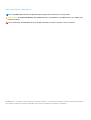 2
2
-
 3
3
-
 4
4
-
 5
5
-
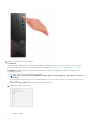 6
6
-
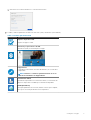 7
7
-
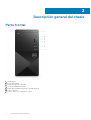 8
8
-
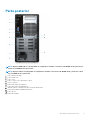 9
9
-
 10
10
-
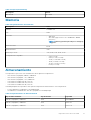 11
11
-
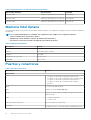 12
12
-
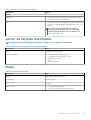 13
13
-
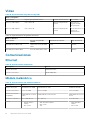 14
14
-
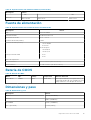 15
15
-
 16
16
-
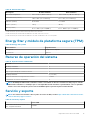 17
17
-
 18
18
-
 19
19
-
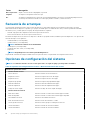 20
20
-
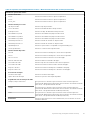 21
21
-
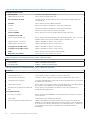 22
22
-
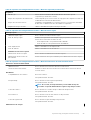 23
23
-
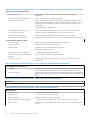 24
24
-
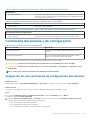 25
25
-
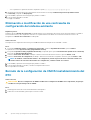 26
26
-
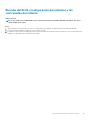 27
27
-
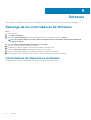 28
28
-
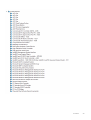 29
29
-
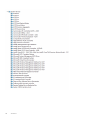 30
30
-
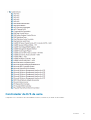 31
31
-
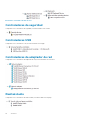 32
32
-
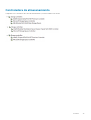 33
33
-
 34
34
-
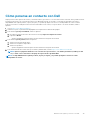 35
35
Dell Vostro 3881 El manual del propietario
- Tipo
- El manual del propietario
Artículos relacionados
-
Dell Vostro 3671 El manual del propietario
-
Dell Vostro 3888 El manual del propietario
-
Dell Vostro 7590 El manual del propietario
-
Dell Inspiron 3881 Guía del usuario
-
Dell Vostro 3681 El manual del propietario
-
Dell Vostro 3681 El manual del propietario
-
Dell Vostro 5490 El manual del propietario
-
Dell Vostro 5590 El manual del propietario
-
Dell OptiPlex 7080 El manual del propietario
-
Dell OptiPlex 3080 El manual del propietario